我们大多数人都熟悉单显示器桌面的使用。无论是日常使用,还是一些专业作品,单屏都有自己的标准。但是,许多人喜欢使用双显示器设置而不是一个。这种设置主要用于游戏目的,有些也用于与工作相关的用途,尽管我们今天有更好的解决方案,有一些双显示器设置。
但这种双显示器设置确实在提高工作效率和增加工作空间方面发挥了重要作用。除非你对中间的那些实心黑条感到满意,否则,如果你使用双显示器设置并寻找功能丰富的管理工具,在这个双显示器工具和多电脑屏幕合集中,我们将在下面提到其中一些;我希望你可能找到自己喜欢的。
内容:
- 适用于 Windows 的最佳双显示器工具和多电脑屏幕列表
- 1. 双显示器工具
- 2. Multi-Monitor Tool
- 3. ZBar
- 4. NVIDIA nView
- 5. Display Fusion
- 总结
适用于 Windows 的最佳双显示器工具和多电脑屏幕列表
这是顶级最佳免费双显示器工具的列表。大多数这些工具是完全免费的,没有试用锁定期。这些工具专为提高你的工作效率而设计。
1. 双显示器工具
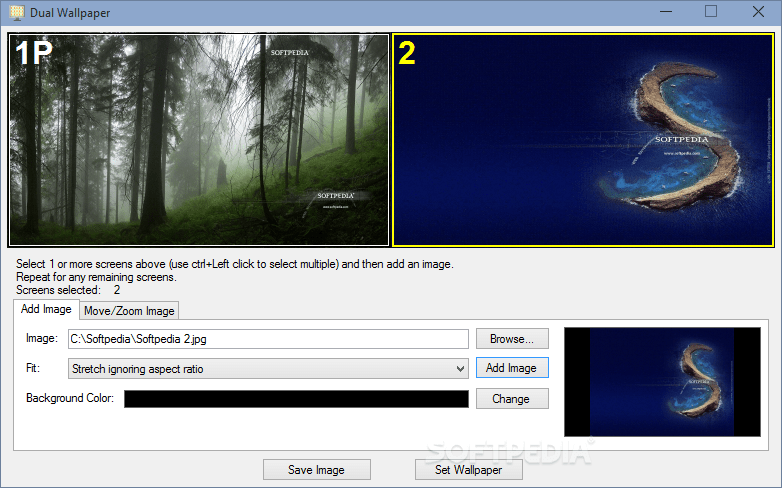
双显示器工具和多电脑屏幕有哪些?如果你是正在寻找多显示器设置的 Windows 用户,双显示器工具是推荐的选项之一。它支持热键来快速移动你的 Windows。你甚至可以限制鼠标光标在屏幕之间的移动。
此外,你可以为每个 Windows 设置不同的壁纸。你可以在主窗口上进一步捕获图像并在次要窗口上查看它们。因此,它为你提供了一些有益的选择。
2. Multi-Monitor Tool
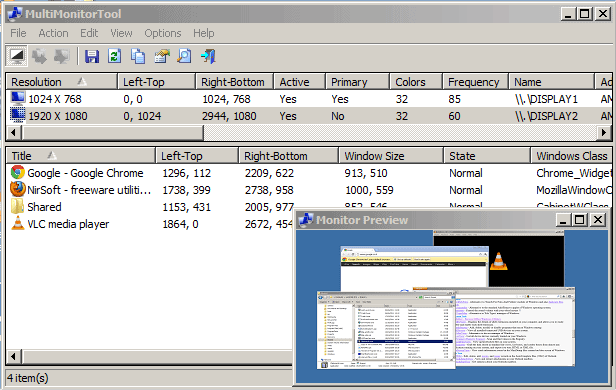
MultiMonitor Tool 非常方便。这是一款小巧轻便的工具,可帮助你同时使用多台显示器进行锻炼。它允许你启用或禁用多个监视器选项。你可以设置主显示器,将 Windows 移动到不同的显示器,等等。
所有这些都可以从命令行或用户界面本身完成。此外,你还可以将 multimonitor 翻译成不同的语言。它还带有预览模式,可在上部窗格中显示你选择的监视器。
3. ZBar
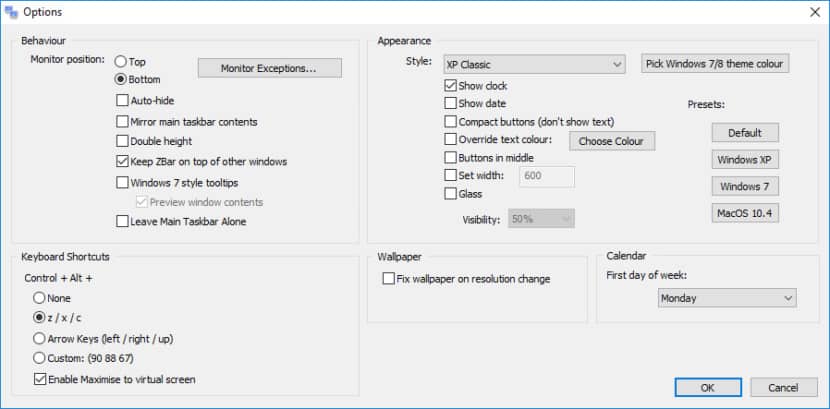
双显示器工具和多电脑屏幕合集:ZBar 是另一个适用于所有多显示器用户的出色实用工具。如果你使用多台显示器,即使你将 Windows 移至另一台显示器。任务栏保留在主监视器的底部。
此外,你可以使用键盘组合将窗口移动到其他显示器。最后,它允许你为每个屏幕自定义壁纸。你甚至可以使用这个工具查看日历等等。
4. NVIDIA nView
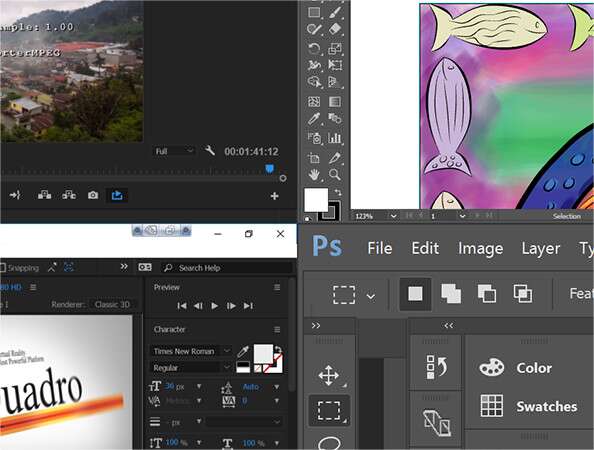
双显示器工具和多电脑屏幕有哪些?NVIDIA nView 是一种系统管理工具,你可以通过它有效地控制系统。由于其灵活性和易用性,专业人士广泛使用该软件。它提供了对任何单、双或多计算机屏幕的出色控制,触手可及。
它是一款强大的管理软件,带有直观的界面。此外,它是高度可定制的并且工作效率高,从而减少了时间消耗并提高了生产力。
5. Display Fusion
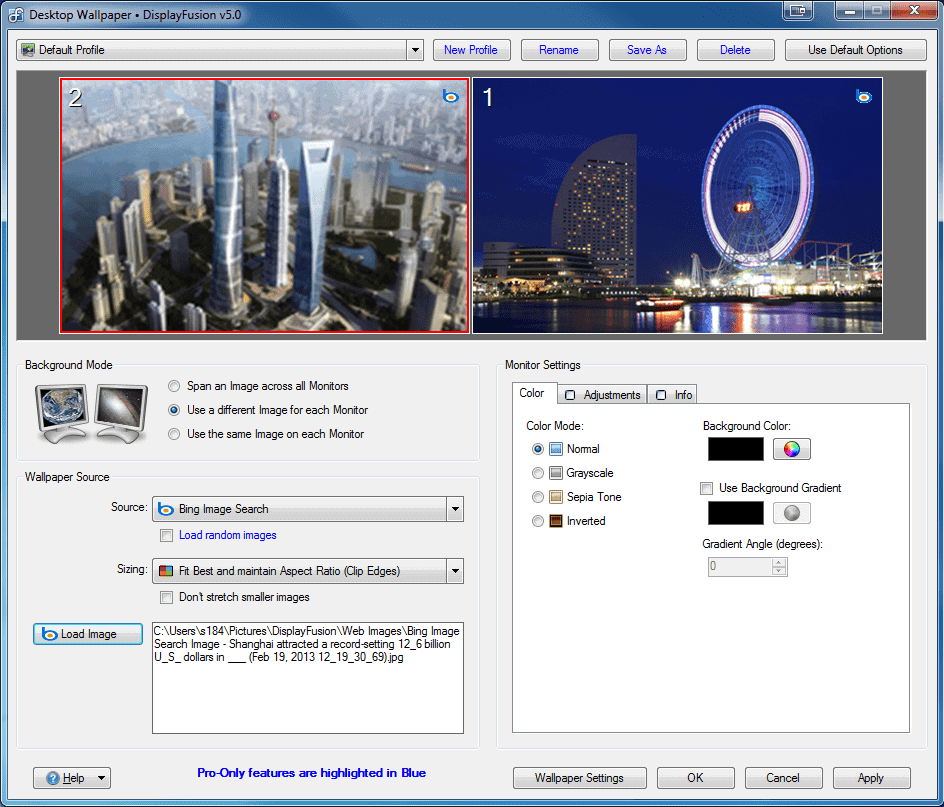
多显示器工具有哪些?Display Fusion 是一款强大且高效的 PC 管理软件。它为你提供了进行高效多显示器控制所需的所有正确工具。此外,它还具有强大的工具,如可自定义的热键、多显示器任务栏等等。此外,它还可以让你在壁纸上使用来自各种在线资源或本地照片的精美图片。
你可以一次控制多个事件,创建新窗口,桌面解锁等,关闭所有未使用的窗口并专注于实时事件。最后,你可以设置命令来操作 Windows 或浏览它们。
双显示器工具和多电脑屏幕合集总结
由于你有更好的选择,我们建议你改用超宽屏幕。但是,如果你习惯于双屏设置,你可能会喜欢使用上面列出的强大的双显示器工具。让我们知道你对他们的看法。

